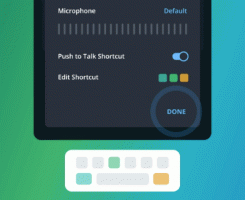วิธีปิดการใช้งานพื้นหลังหน้าจอล็อกบนหน้าจอลงชื่อเข้าใช้ใน Windows 11
คุณสามารถปิดใช้งานพื้นหลังหน้าจอล็อกบนหน้าจอลงชื่อเข้าใช้ใน Windows 11 ได้ หากคุณต้องการเห็นสีทึบในอวาตาร์ของคุณ ตามค่าเริ่มต้น หน้าจอทั้งสองจะใช้วอลเปเปอร์เดียวกันซึ่งใช้กับหน้าจอล็อก แต่คุณสามารถใช้หลายวิธีในการปิดใช้งาน
โฆษณา
คุณเห็น ล็อกหน้าจอ หลังจากเริ่ม Windows 11 ก่อนนำเดสก์ท็อปมาให้คุณ คุณต้องยกเลิกเพื่อเลือกชื่อผู้ใช้และพิมพ์รหัสผ่านของคุณ หน้าจอเดียวกับที่คุณเห็นเมื่อคุณล็อกคอมพิวเตอร์ (ชนะ + หลี่).
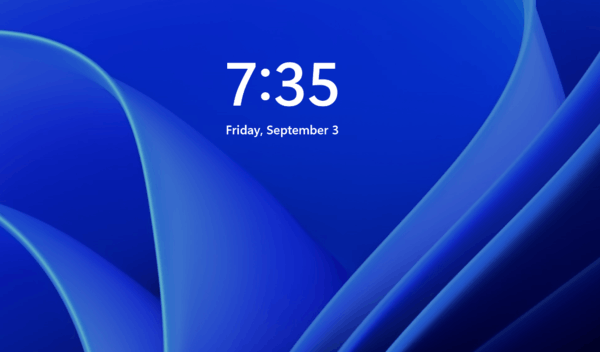
หน้าจอถัดไปที่คุณเห็นเรียกว่า "หน้าจอลงชื่อเข้าใช้". มันแสดงรายการบัญชีผู้ใช้ของคุณและยังแสดงบัญชีที่เลือกอยู่ตรงกลาง ด้านล่างชื่อผู้ใช้ คุณสามารถพิมพ์รหัสผ่านหรือเลือกวิธีการลงชื่อเข้าใช้อื่น เช่น ลายนิ้วมือ
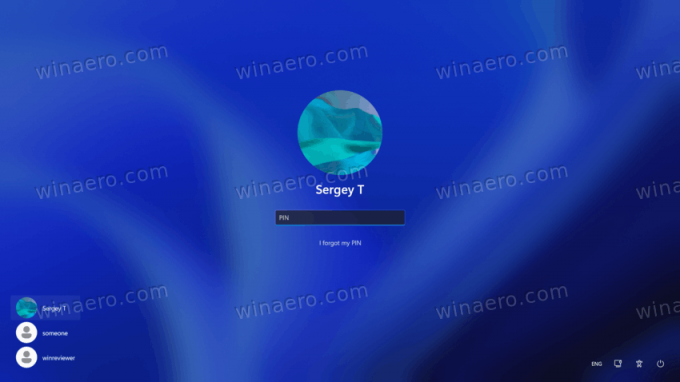
ด้วยการตั้งค่าเริ่มต้น การลงชื่อเข้าใช้ Windows 11 จะมีวอลเปเปอร์เหมือนกับ ภาพพื้นหลังหน้าจอล็อก. อย่างไรก็ตาม Microsoft อนุญาตให้ผู้ใช้กำจัดภาพนั้นและมีพื้นหลังสีทึบ
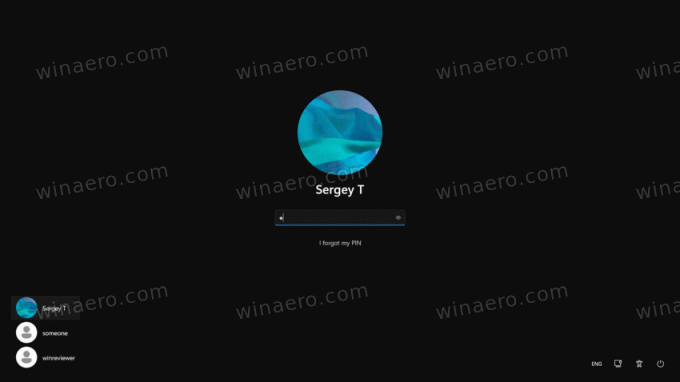
ปิดใช้งานพื้นหลังหน้าจอล็อกบนหน้าจอลงชื่อเข้าใช้
หากต้องการปิดใช้งานภาพพื้นหลังของหน้าจอล็อกในหน้าจอลงชื่อเข้าใช้ คุณสามารถใช้ได้สามวิธี วิธีที่ง่ายที่สุดคือเปลี่ยนตัวเลือกในแอปการตั้งค่า หรือคุณสามารถปิดได้ใน Registry หรือแม้แต่ปิดการใช้งานสำหรับผู้ใช้ทั้งหมด มาทบทวนวิธีการเหล่านี้กัน
ปิดใช้งานพื้นหลังหน้าจอล็อกในหน้าจอลงชื่อเข้าใช้ในการตั้งค่า Windows 11
- กด ชนะ + ฉัน เพื่อเปิด การตั้งค่า แอป.
- เลือก การปรับเปลี่ยนในแบบของคุณ ด้านซ้าย.
- คลิกที่ ล็อกหน้าจอ อยู่ทางขวา.

- ในหน้าถัดไป ให้ปิด แสดงภาพพื้นหลังหน้าจอล็อกบนหน้าจอลงชื่อเข้าใช้ ตัวเลือก.
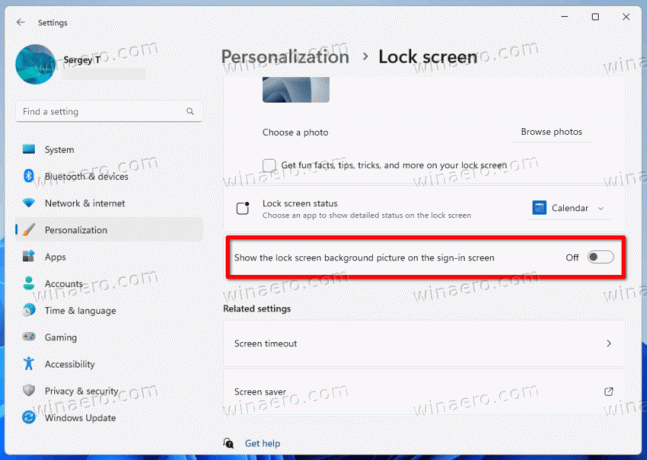
เสร็จแล้ว! คุณสามารถเปิดใช้งานตัวเลือกที่กล่าวถึงข้างต้นอีกครั้งได้ทุกเมื่อในภายหลัง โปรดทราบว่าการเปลี่ยนแปลงนี้มีผลกับบัญชีผู้ใช้ปัจจุบันเท่านั้น
หรือเปลี่ยนการตั้งค่านี้ใน Registry
การใช้ Registry tweak
ในการปิดใช้งานพื้นหลังหน้าจอล็อกบนหน้าจอลงชื่อเข้าใช้ใน Windows 11 ด้วยการปรับแต่งรีจิสทรี คุณต้องทำดังต่อไปนี้
- ค้นหาตัวระบุความปลอดภัย (ซิด) สำหรับบัญชีผู้ใช้
- เปลี่ยน ซ่อนการเข้าสู่ระบบภาพพื้นหลัง ค่า DWORD ใน Registry สำหรับ SID
นี่คือวิธีการทำงานเหล่านี้ให้เสร็จลุล่วง
ค้นหา SID
กด ชนะ+X และเลือก เทอร์มินัลของ Windows จากเมนู
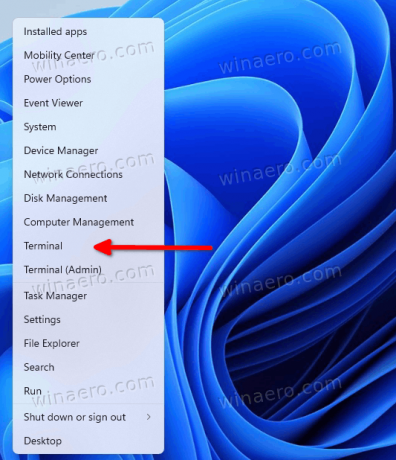
ตอนนี้พิมพ์หรือคัดลอกและวางคำสั่งต่อไปนี้:
wmic useraccount รับโดเมน, ชื่อ, sid
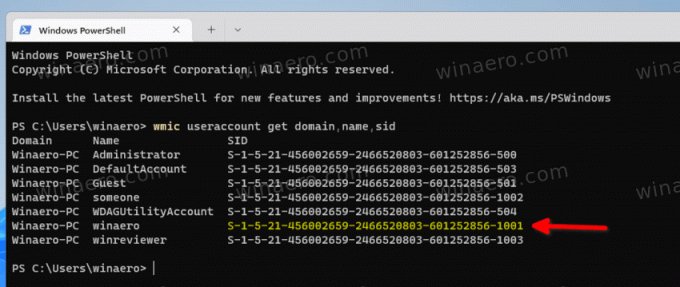
จดบันทึก ซิด ค่าสำหรับบัญชีผู้ใช้ที่คุณต้องการปิดภาพพื้นหลังบนหน้าจอลงชื่อเข้าใช้ ตอนนี้ คุณพร้อมที่จะเปลี่ยน Registry แล้ว
เปลี่ยนค่า HideLogonBackgroundImage สำหรับผู้ใช้
- กด ชนะ + R และพิมพ์
regeditใน วิ่ง เพื่อเปิด Registry Editor - นำทางไปยัง
HKEY_LOCAL_MACHINE\SOFTWARE\Microsoft\Windows\CurrentVersion\SystemProtectedUserData\กุญแจ. แทนที่ ส่วนที่มีค่า SID ที่คุณระบุไว้ก่อนหน้านี้\ใครก็ตามที่อ่าน\LockScreen - ทางด้านขวาของโฟลเดอร์ LockScreen ให้เปลี่ยน ซ่อนการเข้าสู่ระบบภาพพื้นหลัง ค่า DWORD และตั้งค่าเป็น 1

- หากจำเป็น ให้ทำซ้ำขั้นตอนเดียวกันสำหรับบัญชีผู้ใช้อื่นที่คุณมีใน Windows 11
คุณทำเสร็จแล้ว BTW คุณต้องตั้งค่า ซ่อนการเข้าสู่ระบบภาพพื้นหลัง เป็น 0 เพื่อเปิดใช้งานพื้นหลังหน้าจอล็อกอีกครั้งในหน้าจอเข้าสู่ระบบ Zero คือข้อมูลค่าเริ่มต้นที่ใช้ใน Windows 11
ปิดการใช้งานภาพพื้นหลังหน้าจอลงชื่อเข้าใช้สำหรับผู้ใช้ทั้งหมด
- คลิกขวาที่ปุ่มเริ่ม เลือก วิ่ง, และป้อน
regeditคำสั่งเปิด Registry Editor - ขยายเปิด
HKEY_LOCAL_MACHINE\SOFTWARE\Policies\Microsoft\Windows\Systemเส้นทางในบานหน้าต่างด้านซ้าย - คลิกขวาที่ ระบบ ที่สำคัญและเลือก ใหม่ > DWORD (32 บิต) ค่า จากเมนู

- ตอนนี้ ตั้งชื่อค่าใหม่ ปิดการใช้งานการเข้าสู่ระบบภาพพื้นหลัง และตั้งค่าเป็น 1
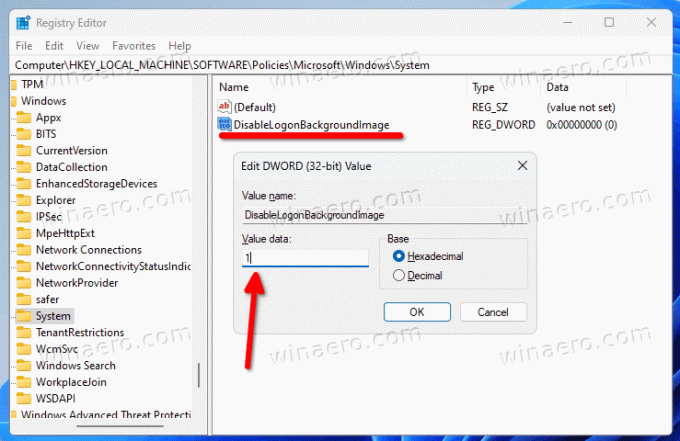
- รีสตาร์ท Windows 11
เสร็จแล้ว! Windows 11 จะไม่มีรูปภาพพื้นหลังในหน้าจอลงชื่อเข้าใช้อีกต่อไป
เพื่อเป็นการประหยัดเวลาของคุณ เราได้เตรียมไฟล์ Registry ไว้สองสามไฟล์สำหรับคุณ
ไฟล์ REG ที่พร้อมใช้งาน
คลิกที่นี่ เพื่อดาวน์โหลดไฟล์ ZIP ที่มีไฟล์ *.reg สองไฟล์ แยกไปยังโฟลเดอร์ที่คุณเลือก
เปิด Disable_sign-in_screen_background_image.reg ไฟล์และยืนยันพร้อมท์การควบคุมบัญชีผู้ใช้ การดำเนินการนี้จะปิดใช้งานภาพพื้นหลังสำหรับผู้ใช้ทั้งหมด
อีกไฟล์หนึ่ง Enable_sign-in_screen_background_image.regจะเลิกทำการเปลี่ยนแปลงและทำให้ Windows 11 แสดงวอลเปเปอร์หน้าจอเมื่อล็อกในหน้าลงชื่อเข้าใช้
แค่นั้นแหละ.